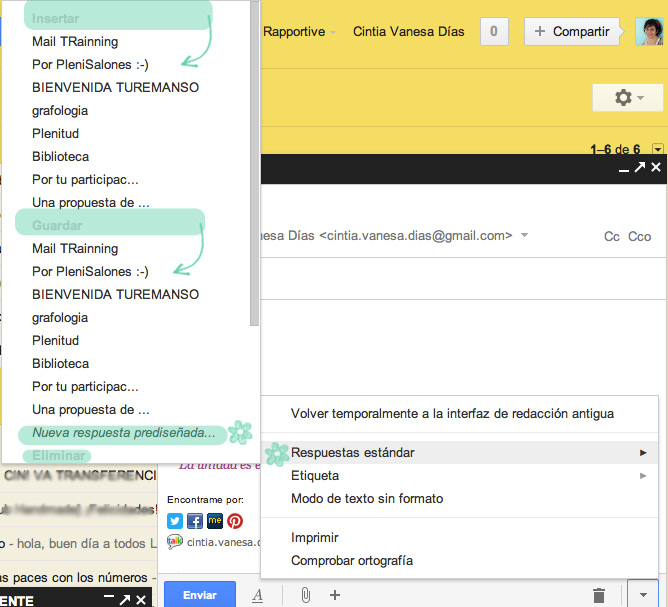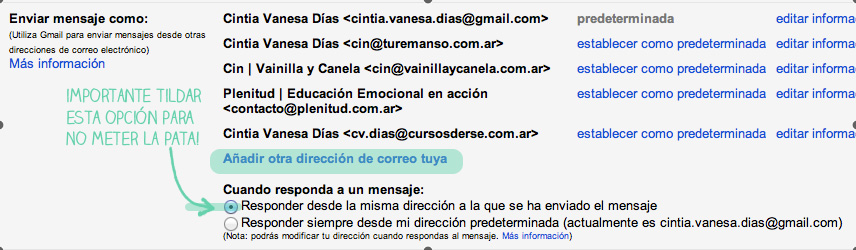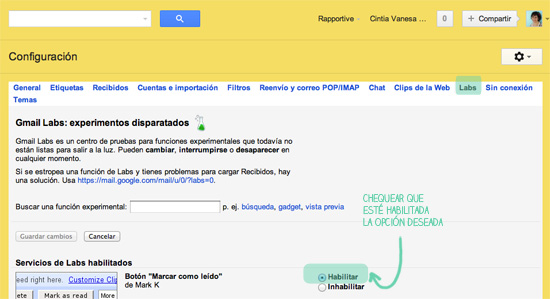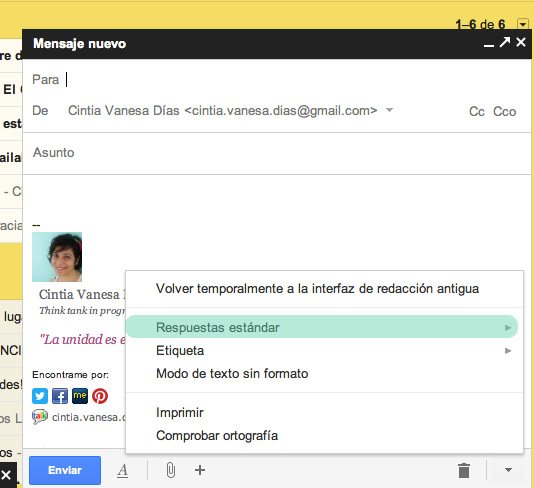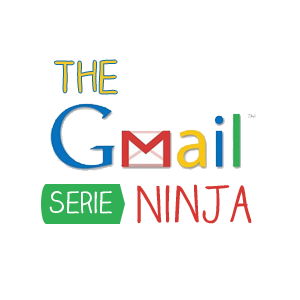
Continuamos con la serie «Convertite en una Maestra ninja del Gmail ** inserte sonrisa de feliz cumpleaños** .
Che, con toooodoo lo que tenemos que lidiar a diario (proveedores, diseños, facturación, clientes, planificación, redes sociales, estrategias…. etc, etc, etc) el e-mail no tiene por qué ser una tortura.
Por eso hoy vamos a abordar un principio básico de todo buen emprendedor: La Simplificación!!! (ohh yeahhh)
Revisar y enviar e-mails de diversas cuentas desde Gmail
Tener 30 pestañas abiertas o varias sesiones de correo a la vez hace que, además de disminuir el rendimiento de nuestra compu, terminemos metiendo la pata.
Les sugiero que, además de utilizar las estrellitas y etiquetas, aprendan a configurar todas sus cuentas de correo dentro de su Gmail.
Centralizar es un punto importante para simplificar
Tranquilos! Yo les explico cómo:
¿Recuerdan la ruedita? Bueno, ahí le damos a «configuración» y elegimos la opción: «cuentas e importación»
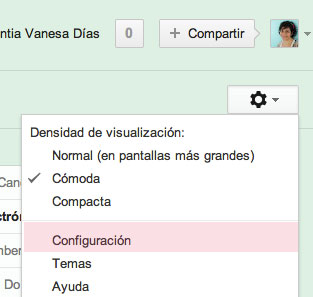
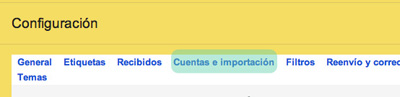
Allí ubicamos «comprobar el correo de otras cuentas» y hacemos clic en «Añadir una cuenta de correo POP3 tuya».
Yo tengo configuradas algunas de mis blogs, fijate (te avisa incluso cuándo fue la última vez que Gmail revisó esta cuenta o, si por algún motivo, no pudo revisarla).
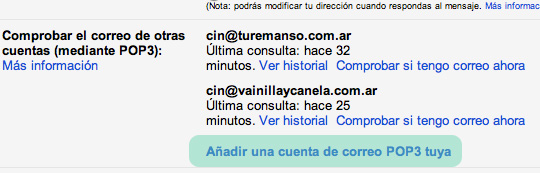
Por las dudas aquí te dejo el paso a paso (bien Google)
Listo! Ahora el segundo paso:
Dentro de la pestaña «cuentas e importación» ubicás la opción: «Enviar mensaje como» y le das clic a «añadir otra dirección de correo tuya».
Chequeá que esté tildada la opción «Responder desde la misma dirección a la que se te ha enviado el mensaje»… esto es fundamental para no confundir ni confundirnos.
La magia del clic! [Gmail Labs]
Hay una pestaña mágica en tu Gmail. Una puerta secreta que separa al simple mortal con e-mail del… ninja del Gmail!! Esa puertita se llama «Labs» y se encuentra dentro de «Configuración».
Una vez dentro de este espacio, aprovechá opciones como «Botón marcar como leído», «gadget de google calendar», «respuesta estándar», «Vistas previas de Google Docs en correo electrónico», «panel de vista previa». Para habilitar cada opción sólo tenés que tildarla, si no te convence volvés y la «inhabilitás».
Así de simple!
El día de la marmota (niet!)
Comunmente nos suelen hacer las mismas preguntas o consultas una y otra… y otra vez. Para rescatarnos del tedio llegó «Respuesta estándar». Habilitala en la pestaña «Labs».
Al escribir un e-mail te va a aparecer así (clic sobre la flechita en el borde inferior derecho)
… se te van a desplegar las respuestas prediseñadas que ya tenés disponibles.
Para grabar una nueva respuesta prediseñada: escribila en un nuevo e-mail al concluir, en vez de enviarla hacé clic en «nueva respuesta prediseñada» se te va a abrir una ventanita, allí colocás el nombre para identificar esa respuesta prediseñada del resto y listo! Estará disponible la próxima vez que debas escribir o responder un e-mail.